孩子网课监控神器GoodGoodStudy下载及使用教程
如今疫情四起,好多学校都是安排孩子在家上网课,但是孩子自制力不好,很容易在上网课的时候不专心,甚至干一些其他的事情,今天安利三款软件,能防止孩子在家上网课时偷玩游戏,还可以用在......大家有需要的文末获取链接下载吧!
第一款:孩子网课监控神器
这款软件名字叫:GoodGoodStudy,是一款网课监测神器。软件是绿色版本,无毒无害,可放心使用!
软件的原理是:配置好时间间隔,软件会每隔X分钟会自动对当前屏幕截图,当截图满10张会进行压缩,然后作为附件自动发送邮件到指定邮箱。
知道了原理,我们就可以开始整了。软件要正常使用,需要进行配置。
打开软件后,找到“config.ini”,双击打开配置。

然后我们找到这里的“senderMail = ”和“toMail = ”这两项填写我们的邮箱地址,这两个邮箱可以填写一样的。
然后这里的“smtpServer= ”这里的等于后面,要根据每种邮箱类型进行填写,比如我是QQ邮箱接收,那么就填写“smtp.qq.com”。如果是其他的邮箱,可以百度一下“XX邮箱stmp设置”。

比如我以我的QQ邮箱为例,进入到邮箱主页面,找到【设置】-【帐户】。

下拉,找到“POP3/IMAP/SMTP....服务”,点开启POP3/SMTP服务,开启前需要你发送短信,最后点“我已发送”

然后就会收到一个授权码,大家复制一下这个制授权码。然后填到config.ini里的“tokenCode = ” 的等号后面。

最后在“timeInterval =”后面填写间隔分钟数,比如我填写1分钟,那么每隔1分钟,软件就会截屏。
点击下面,支持软妹:
配置成功后,我们的邮箱就会收到一份启动通知,证明软件已经配置成功了。

使用体验:
配置好软件后,我们双击“GoodGoodStudy.exe",打开软件。

打开后的软件没有任何界面,只在后台驻足。如果想关掉软件,就在任务管理器中右键结束任务吧!

软件打开后,就开始给你计时,到了设定的时间点,就会截屏。当截满10张图片,软件就会自动打包以附件的形式,发送到你设置好的邮箱中。

这款软件要真正运用,可以设置为随机启动,方法是把快捷方式放入:C:\ProgramData\Microsoft\Windows\Start Menu\Programs\StartUp 这个文件夹下即可。
其他的用途软妹就不在这里介绍了,感兴趣的可以自己去体验,不过大家一定要合理合法使用哟!
第二款:阻止程序运行工具
软件是英文界面的,好些小伙伴说看不懂,但其实操作很简单。

我现在打开我的某d,看看现在,是能正常打开的。

然后把程序的快捷方式直接拖入到软件中,再点绿色的勾。

操作完了之后,我们再点击快捷图标打开时,软件已经提示不能打开了。

这里的应用场景就比较广了,比如家长防止孩子玩游戏,可以把电脑游戏的快捷图标拖入软件中。再比如我们会议室的电脑,不能访问非办公软件,则可把相应的软件拖入软件中。
提醒大家,要还原程序不被锁定,那么,选择好程序,再点“减号”,最后还是要点绿色的勾。

第三款:禁止网站访问工具
这款工具一旦设置了禁止访问的网址,则无法打开相应的网址。

操作方法跟上面的禁止程序运行工具是一样一样的操作,在这里就不演示给大家看了。
三款工具都可以防止孩(别)子(人)偷偷上网玩游戏,有需要的赶紧下载吧!(提取码:rg2g)
上一篇:返回列表
请君点评:

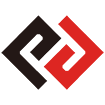
 百度网盘全速下载的方法免VIP采用油猴插件亲测可用
百度网盘全速下载的方法免VIP采用油猴插件亲测可用
 墨墨背单词和疯狂刷题绿化免安装破解版下载
墨墨背单词和疯狂刷题绿化免安装破解版下载
 孩子网课监控神器GoodGoodStudy下载及使用教程
孩子网课监控神器GoodGoodStudy下载及使用教程